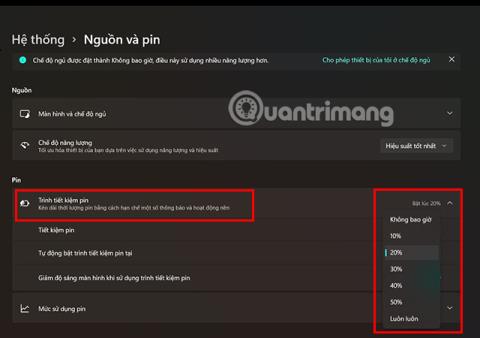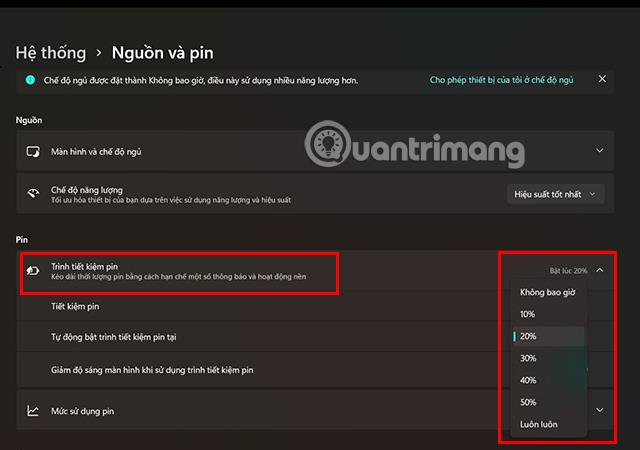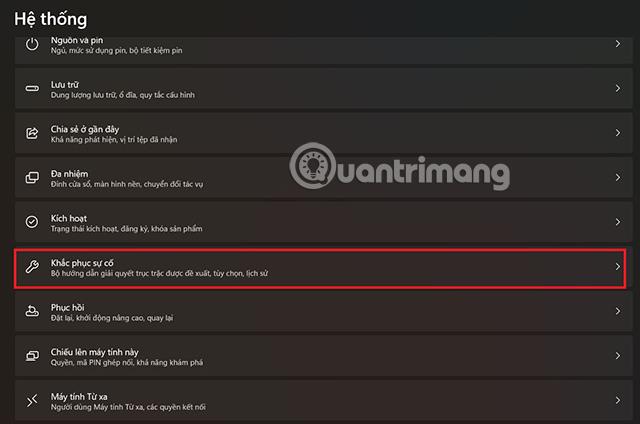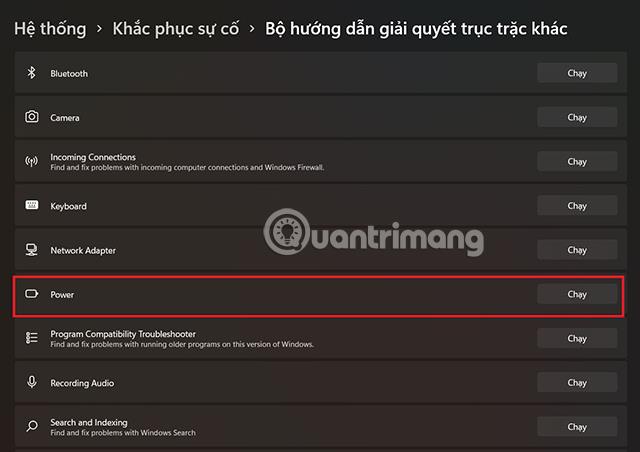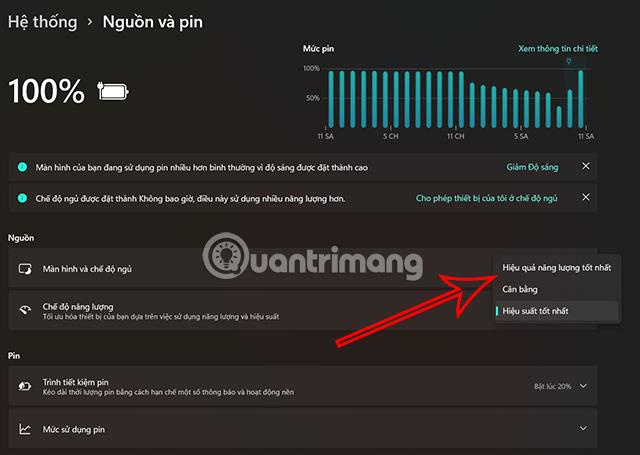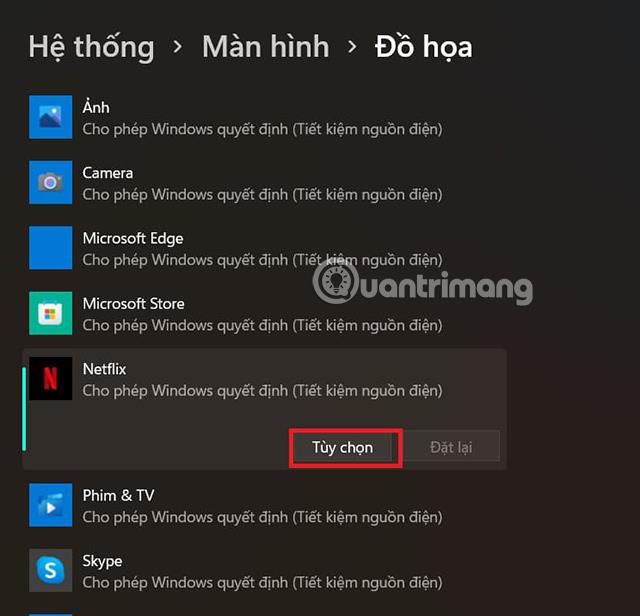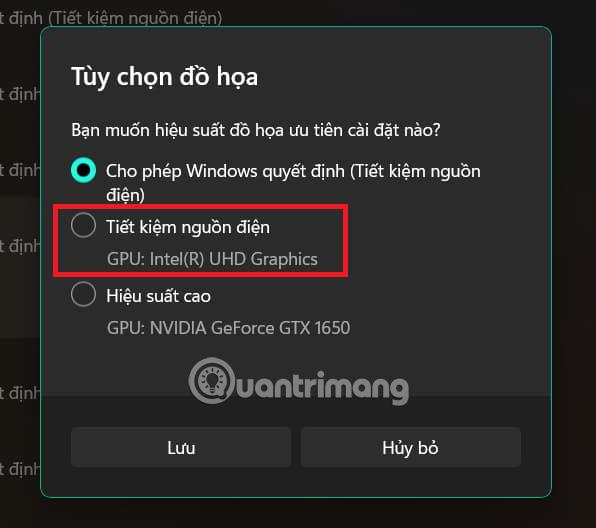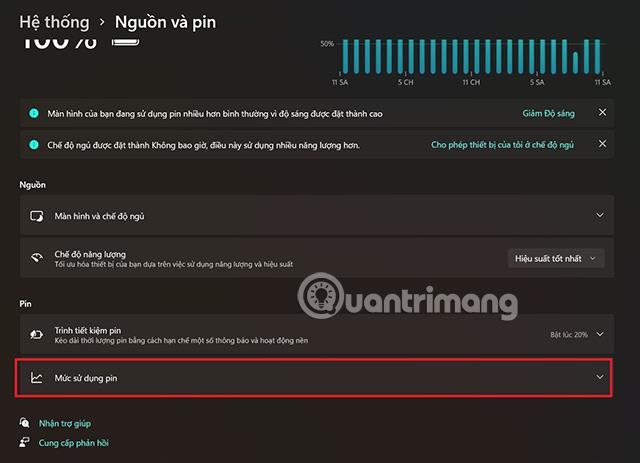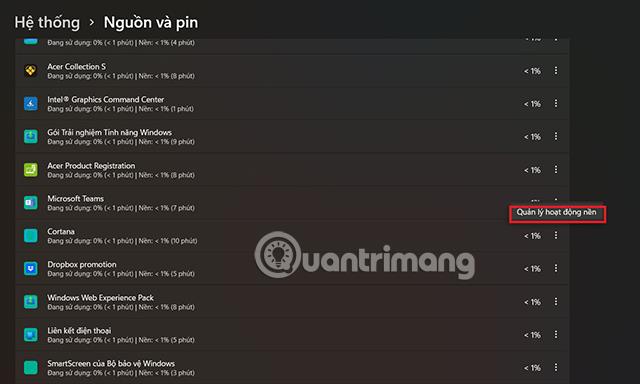Windows 11 je različica, ki označuje izboljšave tako v oblikovanju kot v funkcijah v primerjavi s prejšnjo generacijo sistema Windows 10. Vendar pa je že od prvega dne lansiranja ta različica uporabnikom prinesla številne napake, kot so zatikanja, zaostajanje, praznjenje baterije itd. Trenutno so z majhnimi popravki te napake skoraj v celoti popravljene. Kaj pa, če vaš računalnik še vedno hitro prazni baterijo? Tukaj je 5 nasvetov, ki vam bodo pomagali izboljšati to situacijo. Raziščimo zdaj.
Kazalo članka
Ponovno umeri način varčevanja z baterijo
Privzeto se bo varčevanje z baterijo vklopilo pri 20 %. Vendar pa lahko spremenite razmerje in vklopite varčevanje z baterijo, da podaljšate življenjsko dobo baterije, tudi ko je baterija polna.
1. korak: Odprite sistemsko aplikacijo v računalniku.
2. korak: Izberite Napajanje in baterija.
3. korak: Kliknite Varčevanje z baterijo , da razširite možnosti.
4. korak: V razdelku z razširitvami izberite način varčevanja z baterijo na želeni ravni baterije. Poleg določenih ravni lahko izberete tudi Vedno , da omogočite ta način neprekinjeno.
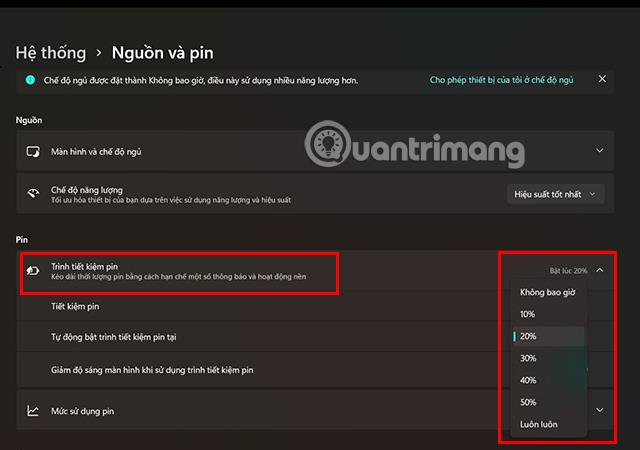
Uporabite orodje za odpravljanje težav
1. korak: V računalniku odprite razdelek z nastavitvami .
2. korak: Pojdite v sistemske nastavitve in izberite Odpravljanje težav.
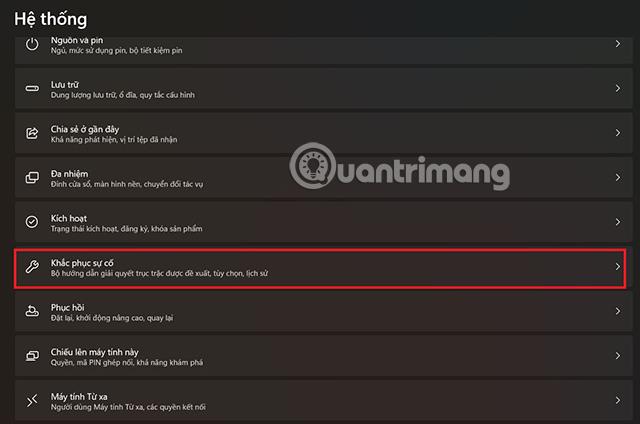
3. korak: Nato pojdite na razdelek Drugi vodnik za odpravljanje težav.

4. korak: V razdelku Napajanje kliknite Zaženi , da omejite morebitno praznjenje baterije v sistemu Windows 11.
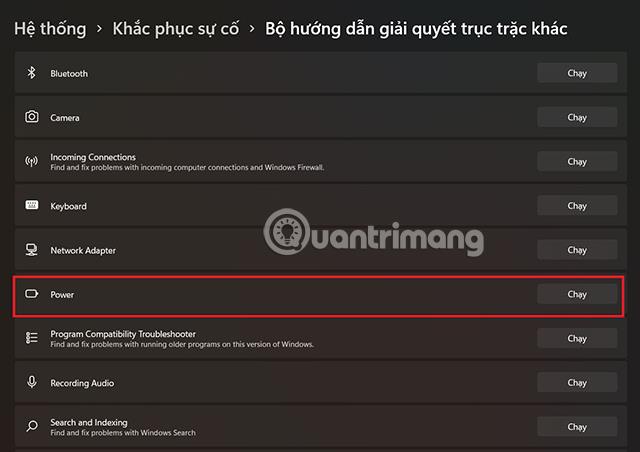
Spremenite način porabe energije
1. korak: Odprite sistemsko aplikacijo v vašem računalniku ali hitro dostopajte do nje s pritiskom na bližnjico na tipkovnici Windows + I.
2. korak: Izberite Napajanje in baterija.
3. korak: V spustnem meniju poleg Power Mode preklopite na Best Power Efficiency.
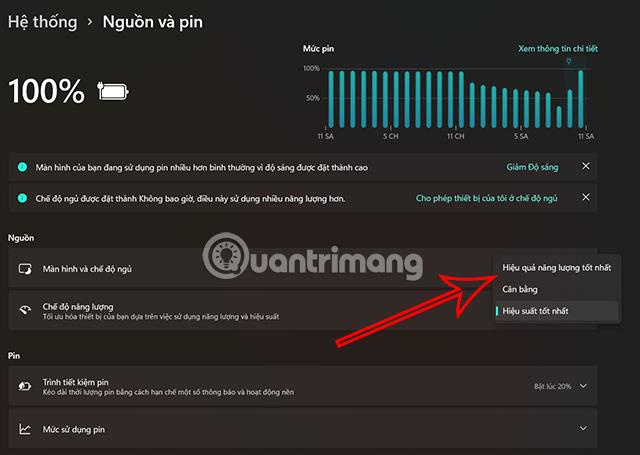
Znova namestite grafiko za aplikacije
Če sumite, da nekatere vaše aplikacije uporabljajo previsoko raven grafike, kar lahko povzroči čezmerno porabo baterije, lahko naredite naslednje, da odpravite težavo.
1. korak: Odprite Sistem > Zaslon > Grafika.
2. korak: Kliknite programsko opremo, za katero želite prilagoditi raven grafike.
3. korak: Kliknite Možnosti.
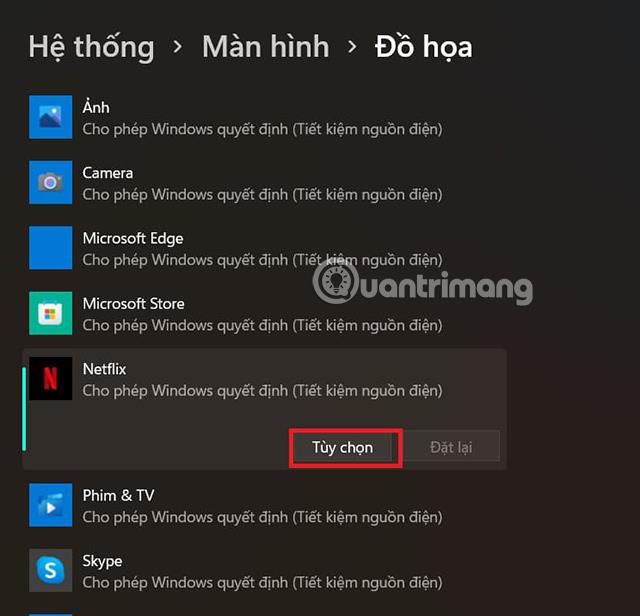
4. korak: Izberite Varčevanje z energijo in pritisnite Shrani.
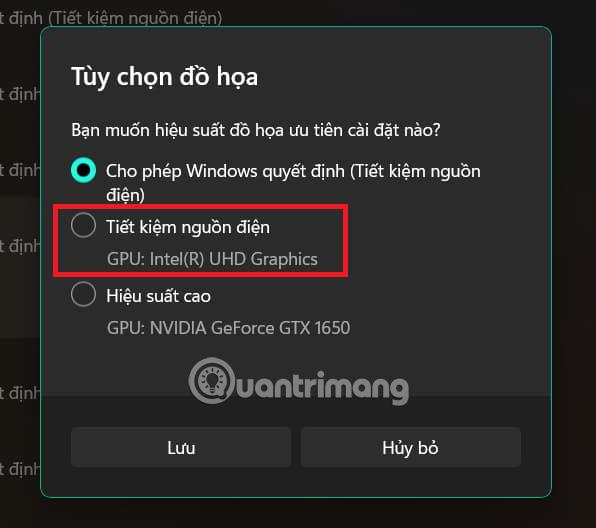
Izklopite aplikacije, ki se izvajajo v ozadju
Številne aplikacije lahko še vedno delujejo v ozadju, tudi ko so izklopljene. To povzroči praznjenje baterije v vaši napravi, ne da bi se tega sploh zavedali. Spodaj je rešitev, ki vam pomaga popolnoma izklopiti aplikacije, ki se izvajajo v ozadju.
1. korak: Pojdite na Sistem > Napajanje in baterija.
2. korak: Izberite Poraba baterije.
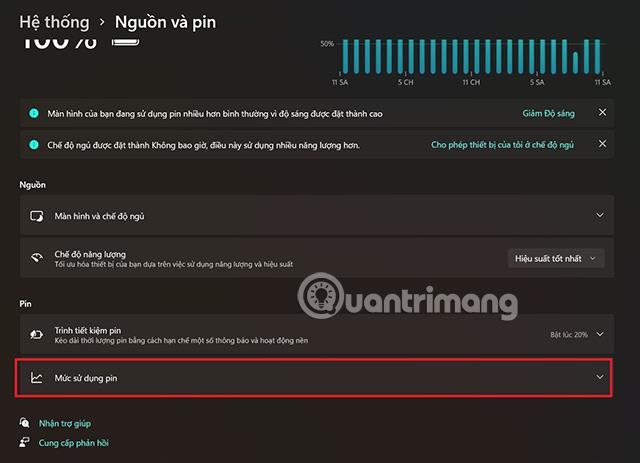
3. korak: Prikaže se seznam programske opreme, ki uporablja baterijo vašega računalnika. Če opazite nepotrebne aplikacije, kliknite 3 pike in izberite Upravljanje dejavnosti v ozadju.
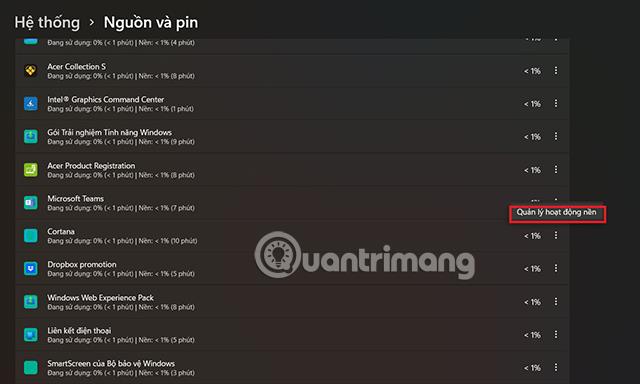
5. korak: V razdelku Dovoljenja za aplikacije v ozadju izberite Nikoli.

Zgoraj je 5 nasvetov za zmanjšanje porabe baterije v sistemu Windows 11, ki vam jih želi predstaviti Quantrimang. Upam, da boste te nasvete učinkovito uporabili.